Tonido es una aplicación gratuita que le permite acceder a archivos en su computadora desde un navegador web, desde su computadora de mano o cualquier dispositivo compatible con DLNA. El servidor Tonido le permite sincronizar archivos entre diferentes dispositivos y compartirlos de forma segura con sus amigos para que tenga una nube privada y segura.
Tonido está disponible para todos los principales sistemas operativos, incl. Linux, Mac y Windows, también hay aplicaciones disponibles para Android, Iphone y Blackberry. Tonido también se puede usar para hacer una copia de seguridad de los archivos de su teléfono en su escritorio. Tenga en cuenta que Tonido no es un software de código abierto, pero hay versiones gratuitas disponibles que trataré en este tutorial.
Este tutorial trata sobre la instalación del servidor Tonido en Ubuntu Linux.
Instalación de Tonido
Las siguientes instrucciones de instalación son para un sistema de 64 bits, para sistemas de 32 bits le pido que visite aquí.
Primero instalaré el comando wget que usaré para la descarga del software desde el shell.
apt-get install wget
Luego inicie la instalación de Tonido creando el directorio:
sudo mkdir /usr/local/tonido
Después de crear el directorio, ingrese al directorio escribiendo:
cd /usr/local/tonido
Ahora descargue la versión de 64 bits de Tonido escribiendo:
cd /usr/local/tonidosudo wget http://www.tonido.com/download.php?tonido64.tar.gz
Entonces, ahora que ha descargado el archivo, continúe y extraiga el contenido con el comando tar:
sudo tar -zxvf tonido64.tar.gz
Después de hacer lo anterior, puede comenzar a tonido escribiendo:
./tonido.sh start
Después de hacer lo anterior, manténgalo presionado, abra http://127.0.0.1:10001/ en su navegador, aparecerá una pantalla como la siguiente:
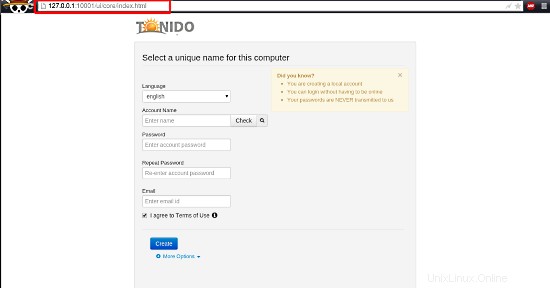
Configuración
Después de abrir la interfaz web de Tonido en su navegador, es hora de crear una cuenta. Simplemente continúe, complete los detalles según sea necesario y presione "Crear".
Esto lo llevará a la siguiente pantalla:

Anote la URL anterior, que será su URL de acceso remoto. Luego, puede ver la opción de acceso remoto a carpetas, ya sea que el usuario tenga acceso a todas las carpetas o solo a algunas carpetas compartidas.
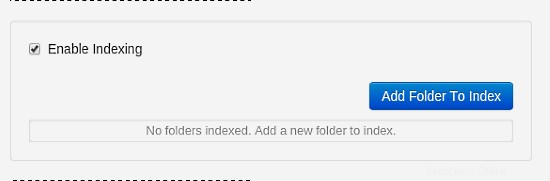
Agregue todas las carpetas que desee que estén disponibles aquí. Cuando habilita la indexación, Tonido eliminará el contenido de las carpetas y agregará todos los archivos multimedia a su índice interno.
Ahora que todo está hecho obtendrá una pantalla como esta:
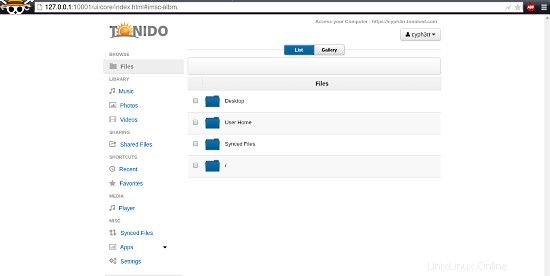
Indización manual
Para agregar una carpeta adicional e indexarla manualmente, vaya a la configuración y encontrará esta pantalla:
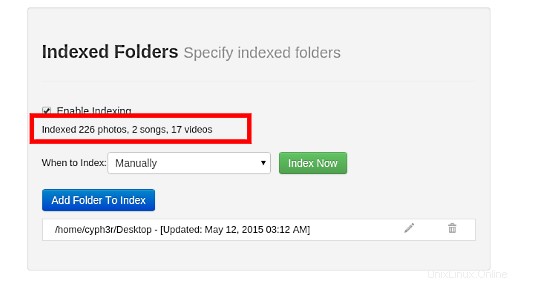
Seleccione la opción "Manualmente" en el cuadro desplegable y marque la opción "Habilitar Indexación", asegúrese de agregar su carpeta adicional desde el botón "Agregar carpeta" y haga clic en "Indexar ahora", y listo.
También puede agregar usuarios "invitados" según sus necesidades.
Esto será todo para el tutorial. Cualquier consulta no dude en comentar.